Hướng dẫn cách sử dụng AMD FSR 4 trong hầu hết mọi trò chơi hỗ trợ DLSS

Tôi rất yêu thích card đồ họa RX 9070 XT của mình, nhưng tốc độ chậm chạp của việc áp dụng FSR 4 đã để lại một dư vị không mấy dễ chịu. May mắn thay, cộng đồng đã kịp thời đưa ra giải pháp với một công cụ có khả năng chèn (inject) FSR 4 vào hầu hết mọi trò chơi hỗ trợ DLSS. Công cụ này rất dễ sử dụng và đã trở thành một phần thiết yếu trên PC của tôi.
Xem thêm: Hướng dẫn cách cài đặt ChromeOS Flex trên máy tính Windows 10 không được Windows 11 hỗ trợ
1. “Bí quyết” mang tên OptiScaler
Ứng dụng đang được đề cập có tên là OptiScaler, và nó đã xuất hiện được một thời gian. Mục đích của nó là cho phép các game thủ PC thay thế các công nghệ nâng cấp hình ảnh (upscalers) có sẵn trong các trò chơi hỗ trợ bằng một công nghệ nâng cấp do họ lựa chọn.
Ví dụ, nếu một trò chơi chỉ hỗ trợ FSR (OptiScaler hoạt động với FSR 2 trở lên), OptiScaler sẽ cho phép bạn sử dụng DLSS nếu bạn sở hữu card NVIDIA hoặc XeSS nếu bạn sở hữu GPU Intel. Ngược lại, nếu một trò chơi chỉ hỗ trợ DLSS, bạn có thể sử dụng OptiScaler để kích hoạt FSR hoặc XeSS.
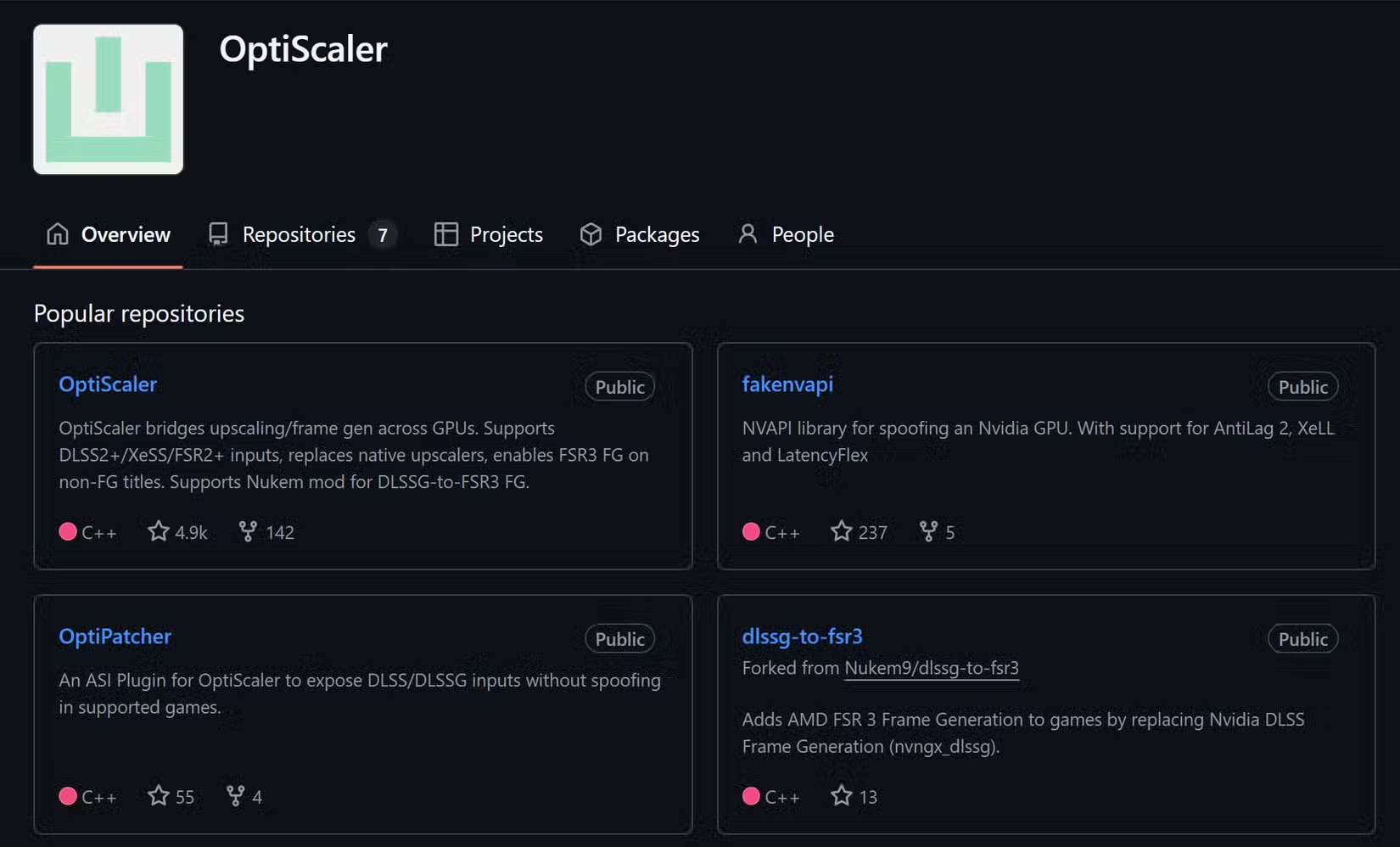
Tóm lại, OptiScaler chặn các lệnh gọi công nghệ nâng cấp của trò chơi và yêu cầu chúng sử dụng phương pháp nâng cấp mà bạn chọn. Có nhiều cơ chế phức tạp hơn đang diễn ra, nhưng đây là lời giải thích nhanh gọn và dễ hiểu nhất.
Trong trường hợp của tôi, với tư cách là chủ sở hữu Radeon RX 9070 XT, tôi sử dụng OptiScaler để chèn hỗ trợ FSR 4—phiên bản FSR mới nhất của AMD dựa trên học máy (machine learning) và chính thức chỉ hoạt động trên card đồ họa RX 9000—vào các trò chơi không hỗ trợ FSR 4 nhưng hỗ trợ các công nghệ nâng cấp khác (DLSS, XeSS và các phiên bản FSR cũ hơn).
Trong một thời gian, sự hỗ trợ FSR 4 của OptiScaler bị giới hạn. Nhưng vài tháng trước, OptiScaler đã được cập nhật, cho phép FSR 4 hoạt động với hầu hết mọi trò chơi dựa trên DirectX không sử dụng hệ thống chống gian lận (anti-cheat). Tại thời điểm viết bài, những trò chơi duy nhất không hoạt động với FSR 4 là những trò chơi dựa trên Vulkan, chẳng hạn như các tựa game DOOM mới hơn hoặc Indiana Jones and the Great Circle.

Theo kinh nghiệm của tôi, mọi trò chơi tôi chèn FSR 4 vào bằng OptiScaler đều hoạt động tuyệt vời. Tôi đã sử dụng nó trong Kingdom Come: Deliverance 2 và Stalker 2 trước khi chúng có hỗ trợ FSR 4 chính thức, trong RoboCop: Rogue City, Expedition 33 và nhiều trò chơi khác. Hiện tại, tôi đang sử dụng nó trong Borderlands 4, và nó hoạt động hoàn hảo.
Thành thật mà nói, tôi chưa gặp phải bất kỳ vấn đề nào trong suốt thời gian đó (hàng trăm giờ chơi). Tuy nhiên, bạn có thể gặp các vấn đề cụ thể, và nếu có, hãy tham khảo trang tương thích OptiScaler FSR 4 để tìm hiểu về các vấn đề đã biết và cách giải quyết chúng.
Trước khi chuyển sang phần tiếp theo, điều đáng chú ý là những người sở hữu GPU Intel cũng nên sử dụng OptiScaler trong các trò chơi không hỗ trợ XeSS. Tôi đã sử dụng nó khi đánh giá MSI Claw 8, và nó hoạt động mà không gặp vấn đề gì.
2. Cách tải xuống và cài đặt OptiScaler
Việc tải xuống và cài đặt OptiScaler rất đơn giản. Đầu tiên, hãy truy cập trang tải xuống GitHub của ứng dụng và tải xuống phiên bản mới nhất.
Tiếp theo, giải nén nội dung của tệp lưu trữ OptiScaler vào thư mục chứa tệp EXE của trò chơi mà bạn muốn sử dụng OptiScaler.
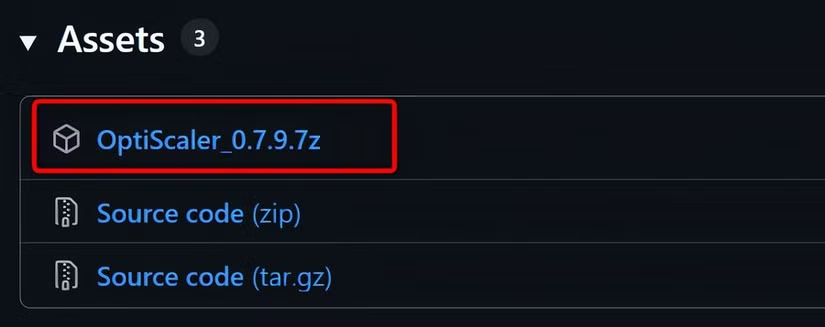
Đối với các trò chơi Unreal Engine 5, bạn cần xác định vị trí thư mục nơi tệp EXE của trò chơi đi kèm với các tệp khác. Đừng giải nén các tệp OptiScaler vào thư mục chính của trò chơi, nơi chỉ chứa tệp EXE và các thư mục con.
Đường dẫn thường sẽ như sau:
Thư-mục-của-Game/thư-mục-có-tên-một-phần-của-tên-game/Binaries/Win64/
Ví dụ, đường dẫn đến thư mục chính xác trong Borderlands 4 là:
Borderlands 4/OakGame/Binaries/Win64
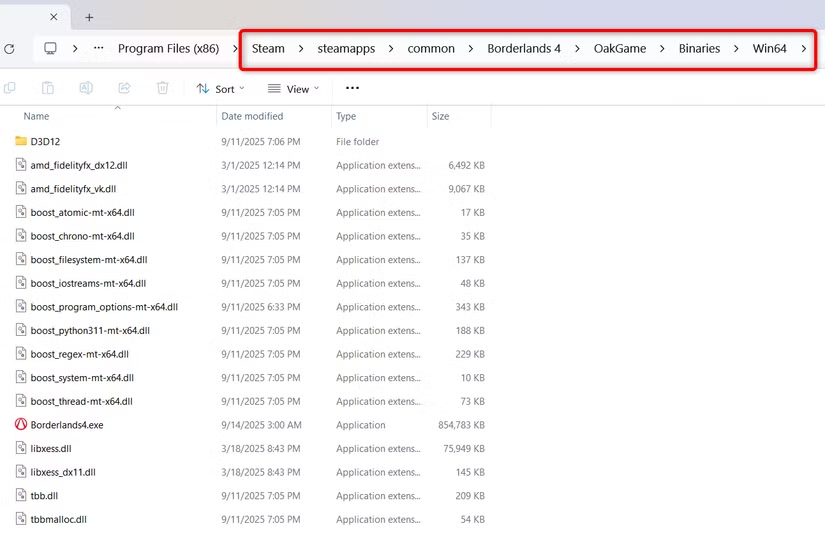
Như bạn có thể thấy trong ảnh chụp màn hình bên dưới, thư mục “Win64” chứa tệp exe mà chúng ta đang tìm kiếm; do đó, bạn cần cài đặt OptiScaler trong thư mục đó, chứ không phải thư mục chính “Borderlands 4” cũng chứa tệp “Borderlands4.exe”.
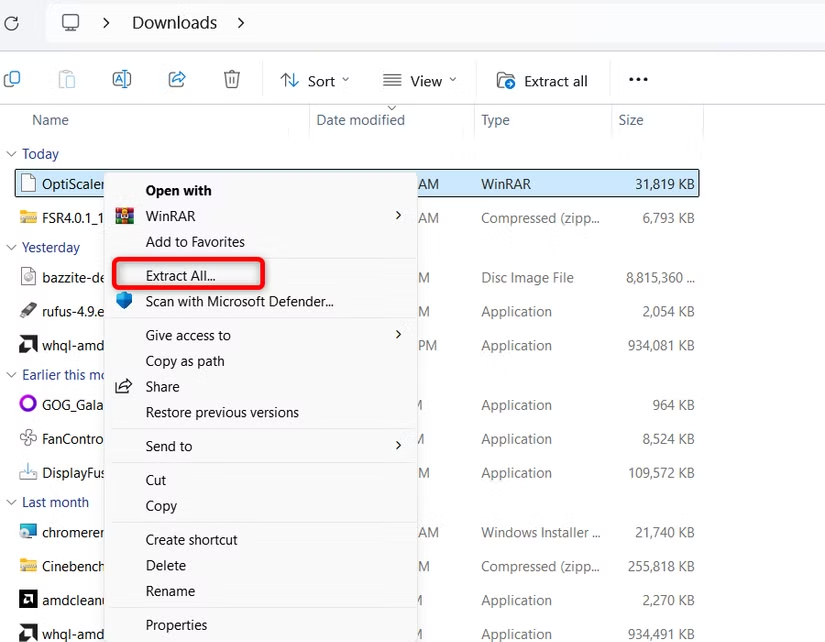
Khi bạn đã xác định được thư mục trò chơi chính xác, hãy tìm tệp lưu trữ OptiScaler bạn đã tải xuống và giải nén nó vào thư mục chứa tệp EXE của trò chơi. Trên Windows 11, bạn sẽ có tùy chọn “Extract All…” (Giải nén tất cả…) khi nhấp chuột phải vào tệp lưu trữ. Nếu bạn không có tùy chọn này, bạn có thể tải xuống 7-Zip hoặc WinRAR và sử dụng một trong hai ứng dụng để giải nén.
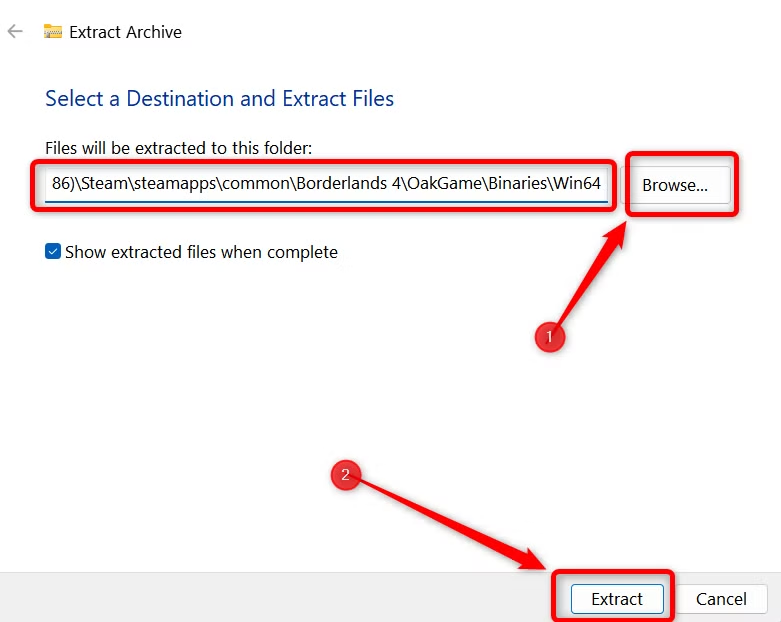
Đối với ví dụ này, chúng ta đang sử dụng Borderlands 4. Tôi đang giải nén các tệp OptiScaler vào thư mục thích hợp, đường dẫn của nó được hiển thị trong ảnh chụp màn hình. Bạn nên xác định vị trí thư mục thích hợp trên PC của mình và nhấp vào nút “Extract” (Giải nén).
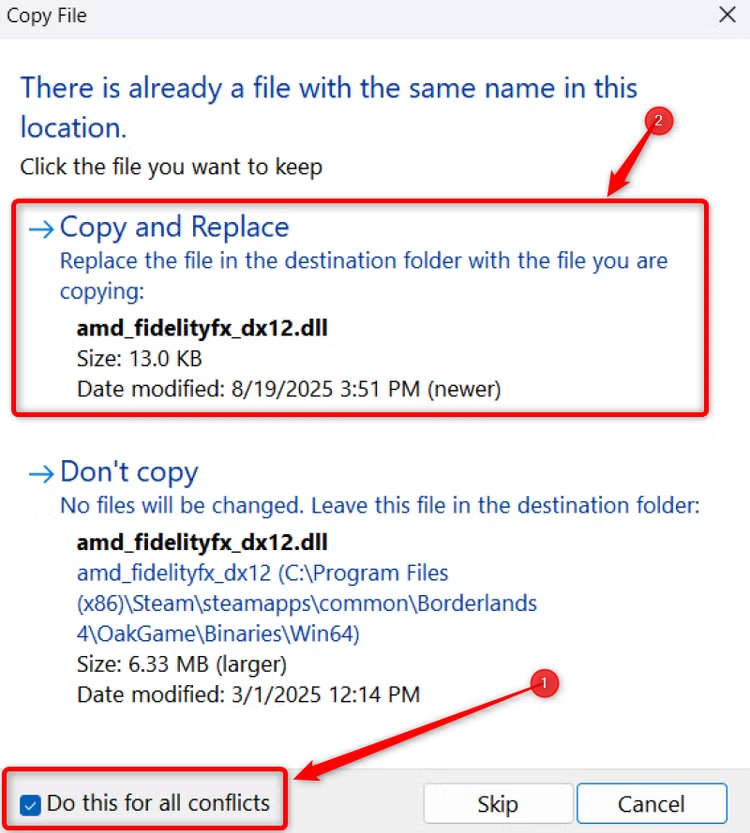
Nếu bạn gặp thông báo cho biết bạn có một tệp có cùng tên ở vị trí bạn đang giải nén các tệp OptiScaler, chỉ cần chọn hộp “Do this for all conflicts” (Thực hiện điều này cho tất cả các xung đột) và sau đó nhấp vào nút “Copy and Replace” (Sao chép và Thay thế).
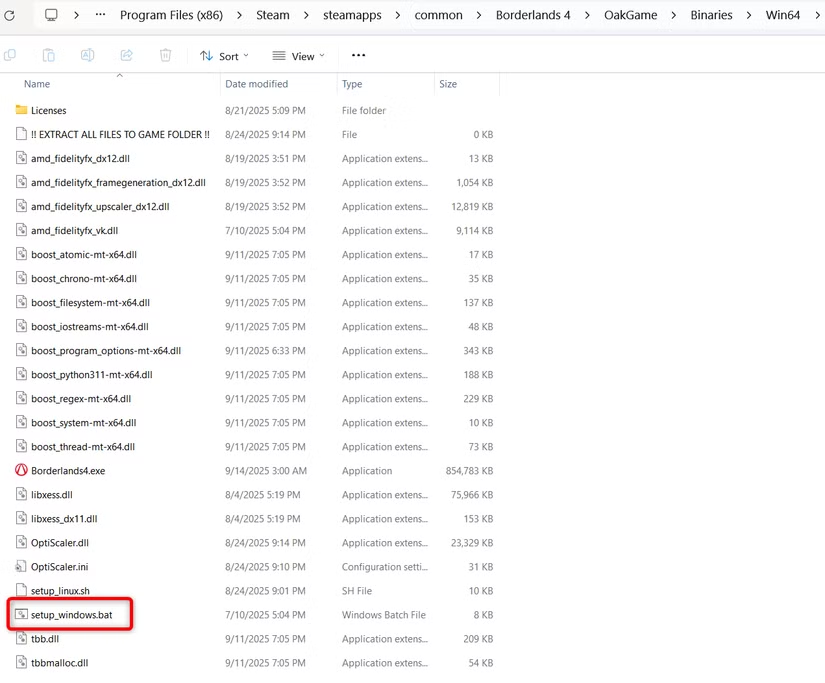
Đợi tệp lưu trữ được giải nén, sau đó nhấp đúp vào tệp “setup_windows.bat”. Nếu bạn nhận được cảnh báo từ Windows về việc chạy một tệp chưa được xác minh, hãy nhấp vào nút “Run” (Chạy).
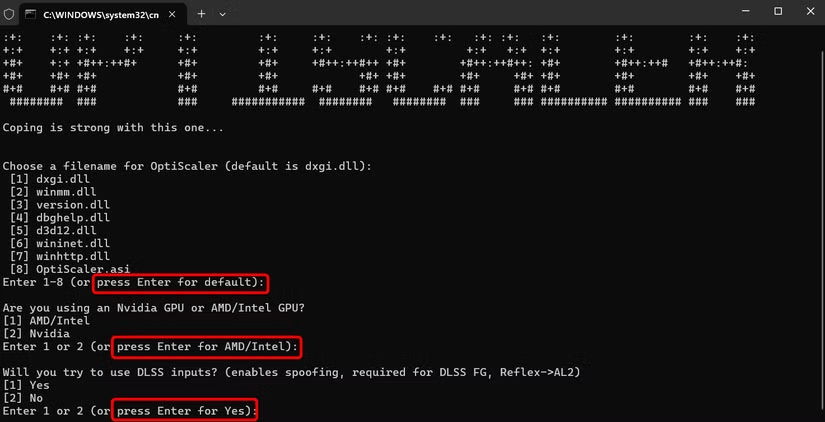
Trong bước cài đặt đầu tiên, bạn chỉ cần nhấn “Enter.” Tiếp theo, chọn nhà cung cấp GPU của bạn. Vì tôi sở hữu GPU AMD, tôi đã nhấn 1. Bạn cũng có thể chỉ cần nhấn “Enter” lần nữa nếu bạn sở hữu GPU AMD hoặc Intel. Trong bước tiếp theo, bạn có thể nhấn “Enter” một lần nữa. Việc giả mạo DLSS (DLSS spoofing) không còn bắt buộc để sử dụng FSR 4 với OptiScaler, nhưng nó có thể hữu ích nếu bạn có kế hoạch thay thế tính năng tạo khung hình DLSS bằng tính năng tạo khung hình FSR, hoặc nếu trò chơi chỉ hỗ trợ DLSS.

Vậy là xong!
3. Cách kích hoạt FSR 4 trong OptiScaler và kiểm tra xem nó có hoạt động không
Bây giờ, chúng ta cần bật FSR 4 làm công nghệ nâng cấp hình ảnh mặc định cho các trò chơi DX11 và DX12.
Đầu tiên, xác định vị trí tệp “OptiScaler.ini”. Tệp này nằm trong cùng thư mục nơi bạn đã cài đặt OptiScaler.

Mở tệp và đảm bảo rằng bộ nâng cấp DX11 được đặt thành “fsr31_12” và bộ nâng cấp DX12 được đặt thành “fsr31”, như hình ảnh được minh họa.
Lưu ý: Bạn không cần thay đổi cả hai; chỉ thay đổi cái cần thiết, tùy thuộc vào việc bạn đang chơi trò chơi DX11 hay DX12.
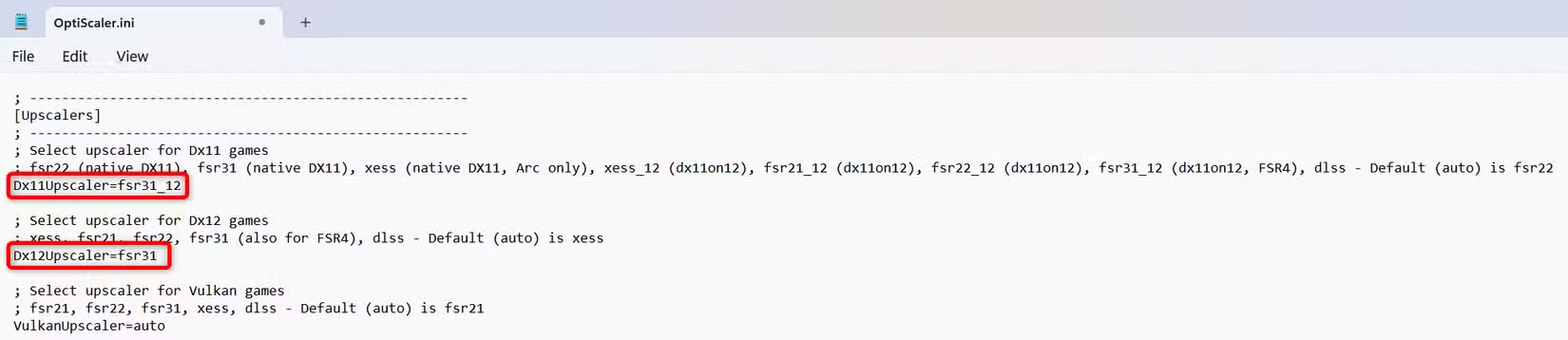
Bây giờ, hãy mở trò chơi, bật bất kỳ công nghệ nâng cấp nào có sẵn trong trò chơi (trong một số trường hợp, bạn phải chọn FSR nếu trò chơi khóa công nghệ tạo khung hình (frame generation) với bộ nâng cấp tương đương của nó), và tải một bản lưu hoặc bắt đầu trò chơi mới. Khi bạn đã vào thế giới trò chơi, nhấn nút “Insert”. Thao tác này sẽ triệu hồi lớp phủ (overlay) OptiScaler.
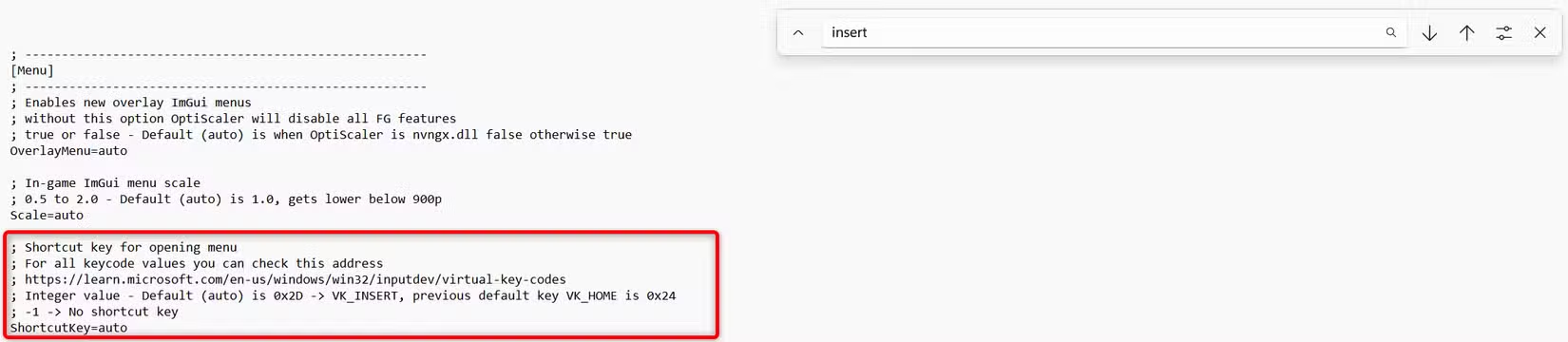
Nếu bàn phím của bạn không có nút “Insert”, bạn có thể thay đổi phím mở lớp phủ trong tệp “OptiScaler.ini”. Mở tệp “OptiScaler.ini” bằng Notepad, nhấn Ctrl+F, gõ “Insert” vào hộp tìm kiếm và nhấn Enter, xác định vị trí tab phím tắt lớp phủ (overlay shortcut tab), và thay thế phím theo ý bạn.
Bạn sẽ thấy “FSR 4.0.2” hoặc bất kỳ phiên bản FSR nào khác bắt đầu bằng “4” dưới các tab “Upscalers” và “FFX Settings”.
Nếu bạn thấy thông tin tương tự, nghĩa là bạn đã thành công!

Nếu không, và bạn thấy FSR 3.1 thay vào đó, có lẽ OptiScaler đã không thể tự động chèn tệp DLL FSR 4. Nó phải thực hiện điều này tự động, nhưng nếu không, hãy truy cập trang web tương thích OptiScaler FSR 4, tải xuống bất kỳ tệp lưu trữ FSR 4 nào được liệt kê ở đó (tôi khuyên bạn nên tải xuống phiên bản FSR 4 mới nhất hiện có), và giải nén tệp DLL FSR 4 vào cùng thư mục bạn đã cài đặt OptiScaler.
Nếu bạn đang chơi một trò chơi chỉ hỗ trợ tạo khung hình DLSS (DLSS frame generation), bạn có thể kích hoạt tính năng tạo khung hình FSR (FSR frame generation) bằng cách tải xuống tệp DLL thích hợp từ trang tải xuống dlssg-to-fsr3. Chỉ cần sao chép tệp DLL vào thư mục nơi bạn đã cài đặt OptiScaler, và nhập “nukems” làm giải pháp tạo khung hình trong tab “FrameGen” trong tệp “OptiScaler.ini”, như hình minh họa.
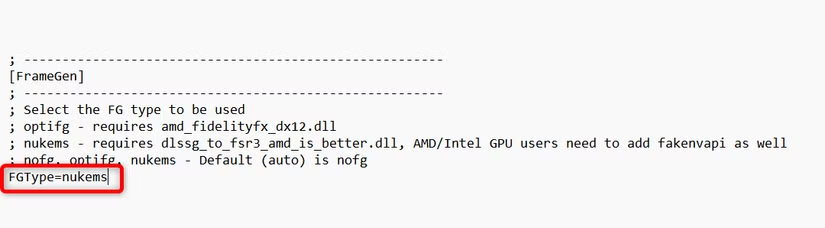
Tôi đã sử dụng OptiScaler ngay từ khi sở hữu RX 9070 XT (tôi đã tải xuống ngay ngày đầu tiên vì Kingdom Come Deliverance 2 lúc đó chưa hỗ trợ FSR 4), và công cụ này đã trở thành một trong những phần mềm tiện dụng nhất mà tôi từng sử dụng. Tôi khuyên dùng OptiScaler cho tất cả chủ sở hữu GPU RX 9000 và GPU Intel vì hiện tại, số lượng tựa game hỗ trợ FSR 4 và XeSS còn khá khiêm tốn.
4. Kết luận
OptiScaler thực sự là một “vị cứu tinh” của cộng đồng game thủ, đặc biệt là những người sử dụng card đồ họa AMD và Intel, nơi sự hỗ trợ chính thức cho các công nghệ nâng cấp hình ảnh tiên tiến như FSR 4 hay XeSS còn diễn ra chậm chạp. Bằng cách can thiệp tinh tế vào các lệnh gọi API của game, công cụ này cho phép bạn trải nghiệm hiệu suất cao hơn và chất lượng hình ảnh tốt nhất mà không cần chờ đợi bản vá chính thức từ nhà phát triển. Đây là một minh chứng mạnh mẽ cho khả năng sáng tạo của cộng đồng công nghệ trong việc tối ưu hóa trải nghiệm chơi game.
Việc làm chủ công cụ này giúp bạn tận dụng tối đa sức mạnh phần cứng của mình, đặc biệt quan trọng khi các tựa game AAA ngày càng đòi hỏi khắt khe hơn về tài nguyên.
Xem thêm: Hướng dẫn cách khởi động kép Windows 11 (hoặc 10) và Linux Mint
Mặc dù OptiScaler giúp nâng cao hiệu suất phần mềm, việc sở hữu một chiếc card đồ họa mạnh mẽ vẫn là nền tảng. Tại COHOTECH, chúng tôi cung cấp đầy đủ các dòng GPU AMD RX 9000 Series và các linh kiện PC hiệu năng cao khác, đảm bảo bạn có phần cứng tốt nhất để kết hợp cùng những công cụ tối ưu như OptiScaler, mang lại trải nghiệm chơi game mượt mà nhất.
Bạn đã thử nghiệm FSR 4 với OptiScaler trong trò chơi yêu thích nào của mình chưa? Kết quả có làm bạn bất ngờ không? Hãy chia sẻ trải nghiệm và kết quả thử nghiệm của bạn bằng cách bình luận bên dưới. Nếu có bất kỳ câu hỏi thắc mắc nào về việc cài đặt hoặc tối ưu hóa hiệu năng, đừng ngần ngại hỏi chúng tôi. Và cuối cùng, hãy chia sẻ hướng dẫn hữu ích này đến cộng đồng game thủ để họ cũng có thể tận hưởng FSR 4 ngay lập tức nhé!






























